Die Informationslenkung mittels E-Mail
E-Mail-Benachrichtigungen im qualido manager® sind ein leistungsfähiges Werkzeug. Insbesondere Mitarbeitern mit Administrationsrechten empfehlen wir eine E-Mail-Adresse für Benachrichtigungen zu hinterlegen und zu verifizieren, um über den aktuellen Stand des Systems auf dem Laufenden zu bleiben. Für E-Mail-Benachrichtigungen steht Ihnen die private oder berufliche E-Mail-Adresse auf der Kontaktseite unter "Meine Daten" zur Verfügung. Uns ist aber auch bewusst, dass ein Überfluss von Benachrichtigungen belastend wirken kann.
Benachrichtigungseinstellungen
Unter "Meine Daten" können Sie selbst bestimmen, welche E-Mail-Benachrichtigungen Sie wirklich benötigen. Bitte klicken Sie auf die Schaltfläche "E-Mail-Benachrichtigungen" in den Kontaktdaten und wählen Sie anschließend die gewünschte Benachrichtigung aus:
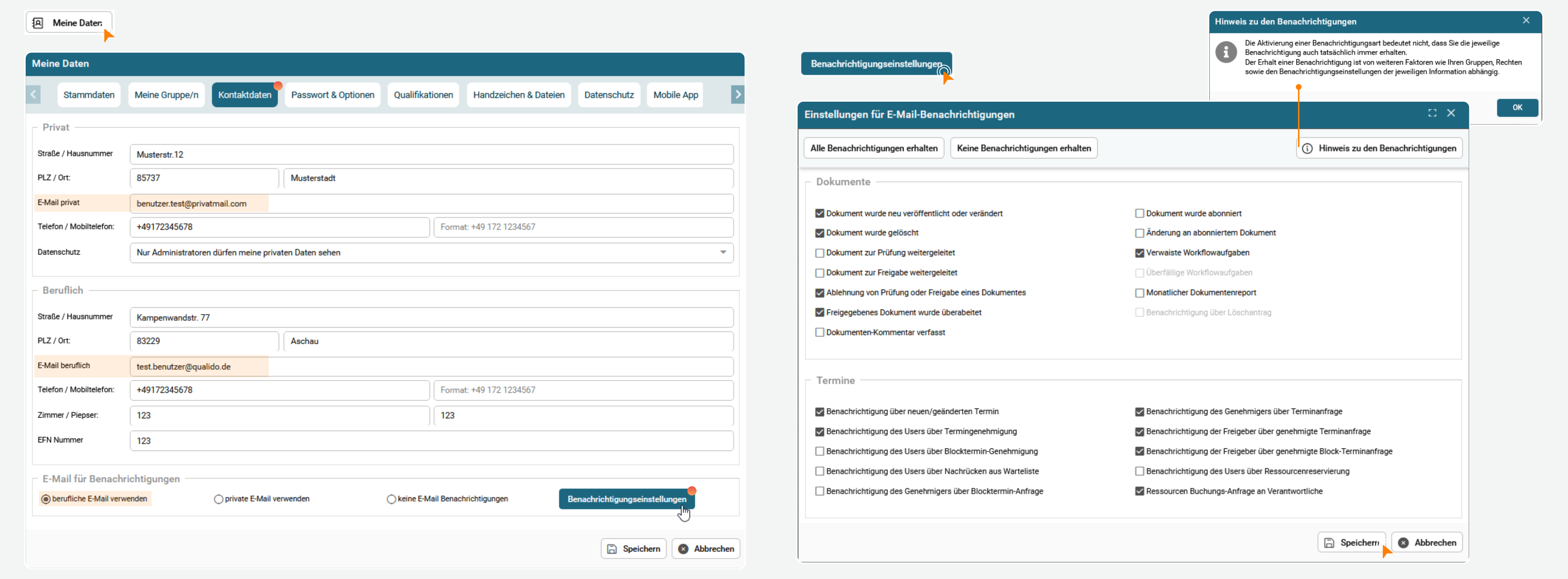
Tipp: Superadministratoren können in der Subportalverwaltung im Reiter Systemkonfiguration unternehmensweite Voreinstellungen treffen oder auch bestimmte Optionen einschränken.
Hinweis: Wenn Sie Ihre E-Mail-Adresse zum ersten Mal eingeben oder später ändern, müssen Sie diese durch einen Verifizierungsvorgang bestätigen. Sie erhalten hierzu eine E-Mail mit einem Aktivierungslink und Verifizierungscode, an die von ihnen hinterlegte Adresse, die
E-Mail-Adresse verifizieren
Um E-Mail-Benachrichtigungen zu erhalten, muss die in den Kontaktdaten hinterlegte E-Mail-Adresse durch einen Verifizierungsvorgang bestätigt werden. Insbesondere Mitarbeiter mit Administrationsrechten sollten eine E-Mail-Adresse für Benachrichtigungen hinterlegen und verifizieren. Sie erhalten hierzu eine E-Mail mit Verifizierungslink und Code, an die von ihnen hinterlegte Adresse.
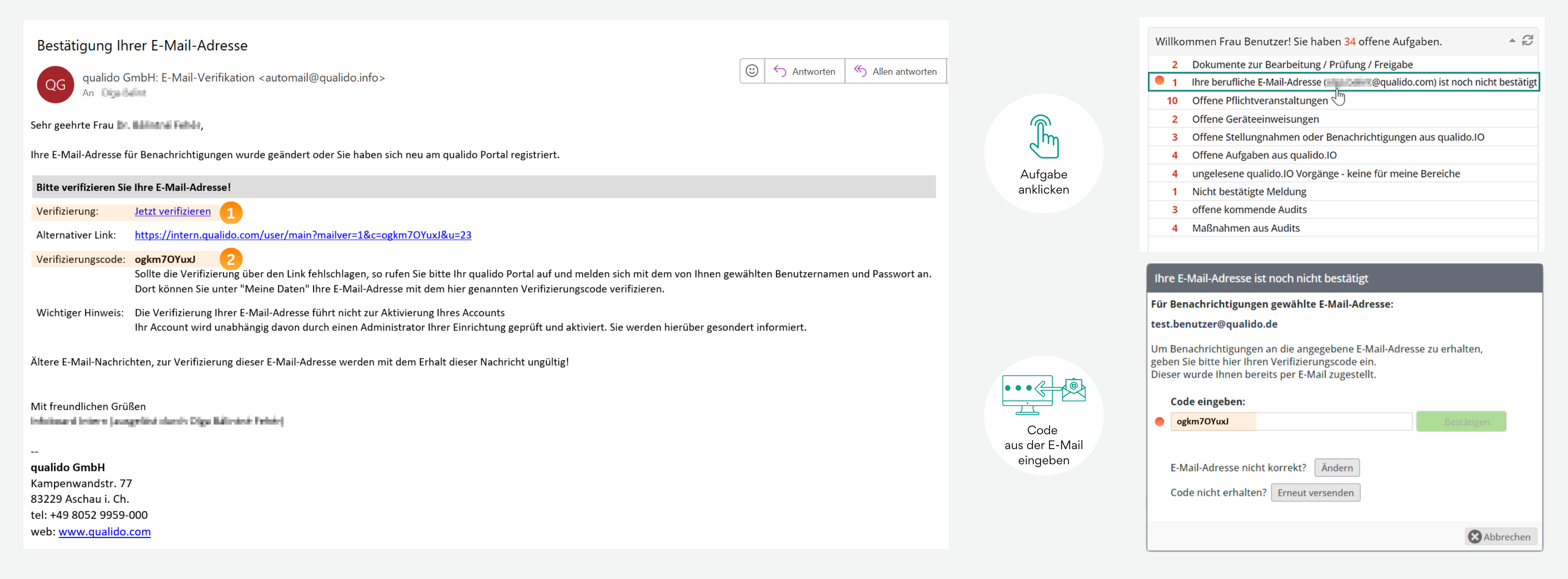
Nachdem eine E-Mail-Adresse in den Mitarbeiterdaten hinterlegt oder geändert wurde, erfolgt der Versand einer automatischen Verifizierungs-E-Mail an die E-Mail-Adresse, die zukünftig für die E-Mail-Benachrichtigungen verwendet werden soll. Außerdem wird dem Benutzer unter seinen offenen Aufgaben ein Hinweis angezeigt, dass seine E-Mail-Adresse noch nicht bestätigt wurde. Es gibt aktuell zwei verschiedene Möglichkeiten die E-Mail-Adresse zu verifizieren.
Die erste Möglichkeit ist die Verifizierung mit dem Verifizierungslink: Durch Anklicken des Verifizierungslinks [1] in der E-Mail, wird die E-Mail-Adresse bestätigt und Sie erhalten in ihrem Browser eine kurze Erfolgsmeldung.
Die Zweite Möglichkeit ist die Verifizierung mit dem Verifizierungscode [2]:
- Kopieren Sie den Verifizierungscode aus der Verifizierung-E-Mail in die Zwischenablage.
- Klicken Sie auf die offene Aufgabe "Ihre berufliche (privat) E-Mail-Adresse (...) ist noch nicht bestätigt" in Ihrer ToDo-Liste.
- In der sich nun öffnenden Oberfläche können Sie den Verifizierungscode eingeben und bestätigen.
- Sollten Sie keine Verifizierung-E-Mail erhalten haben, können Sie die E-Mail-Adresse korrigieren oder die Verifizierung-E-Mail erneut anfordern.
Versand von E-Mail-Benachrichtigungen prüfen
Es kommt immer wieder vor, das Mitarbeiter mitteilen, keine E-Mail-Benachrichtigungen erhalten zu haben. Superadministratoren können über das E-Mail-Logfile jederzeit nachprüfen, ob eine E-Mail-Benachrichtigung an die entsprechende Person abgeschickt wurde. Wurde der Versand an die entsprechende Person bestätigt, liegt hier mit großer Wahrscheinlichkeit ein lokales Problem vor. In den meisten Fällen wurden die E-Mail-Benachrichtigungen als SPAM eingestuft und dadurch in den SPAM-Ordner verschoben.
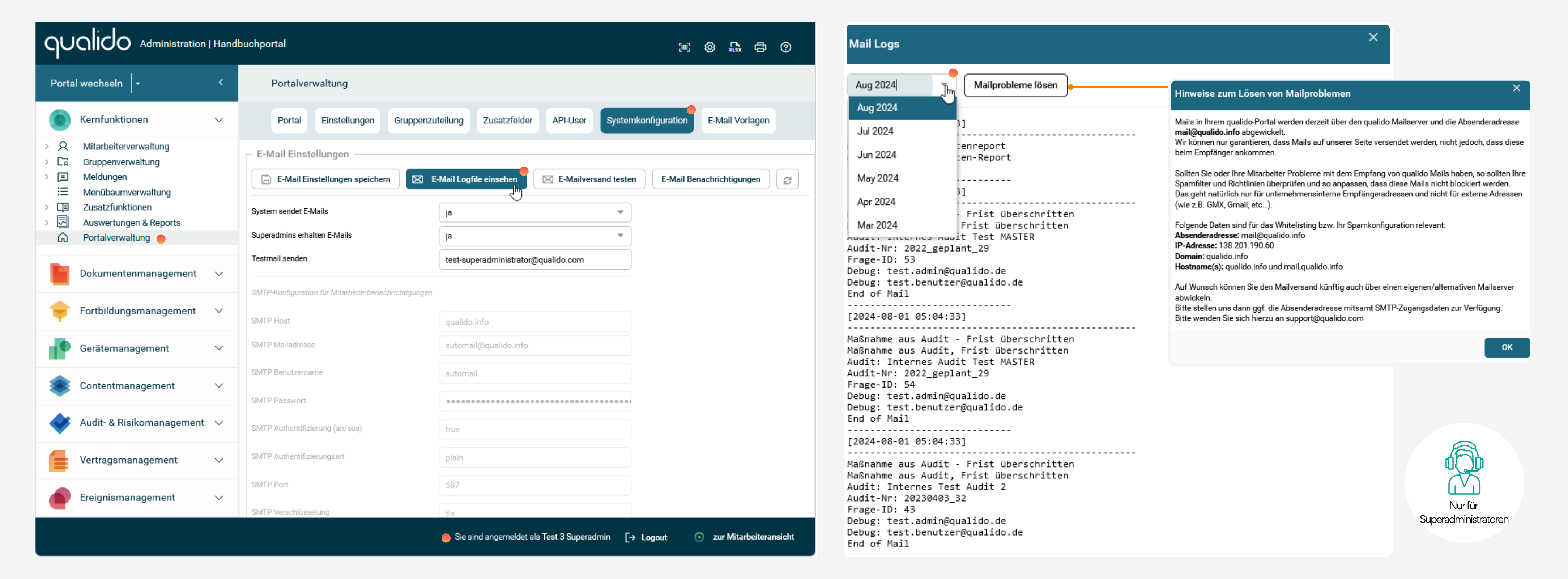
- Zur Überprüfung des E-Mail-Versandes gehen Sie in der Subportalverwaltung zur Systemkonfiguration und klicken Sie die
E-Mail Logfile einsehen Schaltfläche. - Anschließend erhalten Sie eine Übersicht über alle versendeten E-Mail-Benachrichtigungen.
- Wählen Sie dazu über die Auswahlliste einen beliebigen Monat aus, hier sehen Sie welche E-Mail-Benachrichtigungen abgeschickt wurden und an welche Empfänger diese gerichtet waren.
Verwandte Themen